ReiBoot может помочь вам ускорить работу вашего компьютера с Windows или Mac, решив некоторые из его основных проблем. Но что, если ваше приложение ReiBoot нуждается в исправлении? Как это исправить? Теперь для некоторых пользователей единственный способ решить проблему с их приложением ReiBoot — научиться удалить ReiBoot на Mac.
Вот так. Вы действительно можете легко удалить приложения с Mac с помощью очень специального инструмента и направляющей, подобной той, что мы сделали. Чтобы узнать больше о том, о чем мы говорим, прочитайте эту статью и узнайте.
Содержание: Часть 1. Как быстро удалить ReiBoot на Mac?Часть 2. Ручной способ удаления ReiBoot на Mac Часть 3. Что такое Tenorshare ReiBoot?Часть 4. Вывод
Часть 1. Как быстро удалить ReiBoot на Mac?
Существует два разных метода удаления программного обеспечения Tenorshare ReiBoot. Первый — это более простой способ, который заключается в использовании специального деинсталлятора, такого как iMyMac PowerMyMac и второй способ - с помощью ручного метода. А пока мы познакомим вас с более простым способом — с помощью профессионального чистящего инструмента.
Так что же iMyMac PowerMyMac? Этот профессиональный инструмент может быть чем угодно. Во-первых, его можно использовать как мощный деинсталлятор, который может помочь вам удалить различные приложения, которые вы больше не используете на своих устройствах Mac. На самом деле, он может даже удалить множество приложений с вашего компьютера одновременно.
С помощью функции «Деинсталлятор приложений», люди, которые хотят удалить ReiBoot на Mac, могут делать это автоматически и легко. Вы также можете использовать его для удаления PhotoShop, Dropbox, Office, Avast и даже браузер хром.

Это также может быть инструментом для удалить все ненужные и нежелательные файлы с вашего компьютера, помогая вам находить дубликаты файлов и похожие изображения, сохраненные на вашем компьютере, и удалять их, чтобы освободить больше места на Mac. Или вы также можете использовать PowerMyMac, чтобы избавиться от устаревших файлов и файлов большого размера. Если вы хотите очистить историю посещенных страниц, чтобы защитить свою конфиденциальность за один раз, вы также можете использовать этот инструмент.
Если вы один из тех людей, которые хотят узнать, как удалить ReiBoot на Mac с помощью этого мощного инструмента, прочитайте шаги, которые мы предоставили ниже:
- После того, как вы успешно загрузили PowerMyMac на свой компьютер Mac, запустите его и нажмите кнопку Приложение Деинсталлятор кнопка
- Нажмите SCAN кнопка
- И как только он закончит сканирование вашего устройства Mac, найдите TenorshareReiBoot.app
- Нажмите на приложение и выберите ЧИСТКА, он запустит процесс удаления приложения и всех связанных с ним данных.
Тем, кто хочет использовать программное обеспечение PowerMyMac для очистки своего компьютера, а также для удаления приложений, таких как удаление ReiBoot на Mac, вы всегда можете положиться на это программное обеспечение, которое сделает это за вас. Не забывайте, что это также очень безопасный и авторизованный инструмент для очистки, поэтому вам не нужно беспокоиться об его использовании.

Часть 2. Ручной способ удаления ReiBoot на Mac
Теперь, когда вы узнали самый простой способ удалить Tenorshare ReiBoot с Mac, я думаю, пришло время узнать, как удалить его вручную.
Ручной способ может быть эффективным, но может потребоваться много шагов, прежде чем вы сможете успешно и полностью избавиться от приложения ReiBoot на своем Mac. Если вы действительно настаиваете на том, чтобы научиться удалять ReiBoot на Mac вручную, выполните следующие действия:
- К вашей Dock и щелкните правой кнопкой мыши приложение ReiBoot, а затем выберите Выход
- Затем перетащите значок Reiboot на Корзину от твоего Приложения папку.
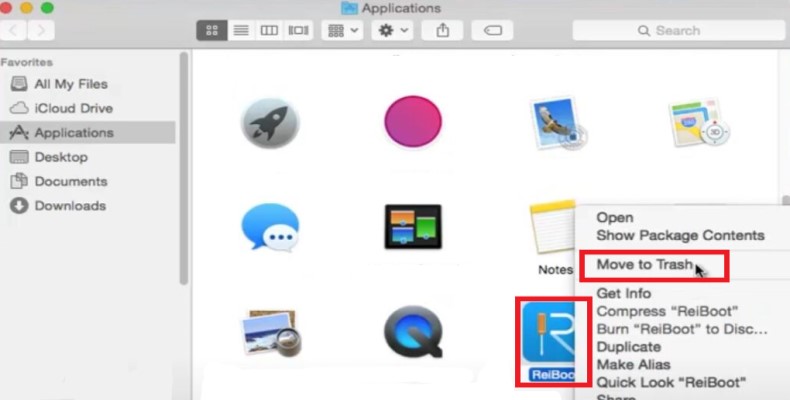
- Чтобы удалить другие данные, связанные с этим приложением, перейдите на Finder, наведите на Go, а затем выберите Go в Папка
- Введите слово
~/Libraryи нажмите Go снова - Чтобы полностью удалить ReiBoot на Mac, найдите все, что входит в ваше приложение ReiBoot, выберите их все и перетащите в Корзину, Такие как:
~/Library/Application Support/ReiBoot~/Library/Application Support/Tenorshare~/Library/Preferences/com.tenorshare.ReiBoot.plist
......
- Щелкните правой кнопкой мыши Корзину значок и выберите пустой Корзину
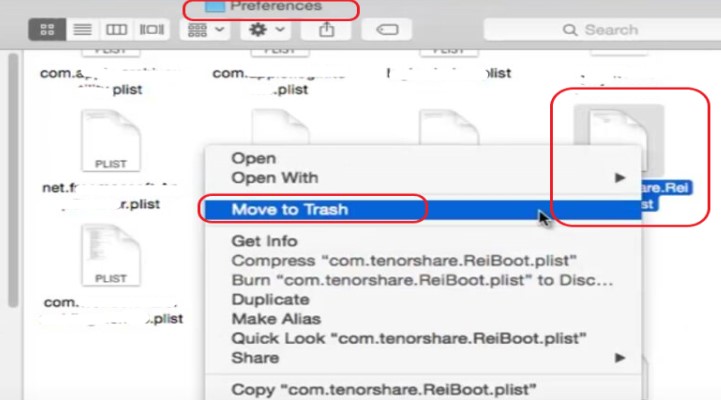
Использовать ручной метод удаления ReiBoot на Mac очень легко, но он все равно может потребовать от вас много времени и усилий, поэтому мы по-прежнему рекомендуем всем пользователям использовать iMyMac PowerMyMac, когда они хотят удалить ReiBoot или другие приложения. .
После удаления приложения Tenorshare ReiBoot вам также следует перейти на Пользователи и группы на Mac и удалите ReiBoot из Параметры входа.
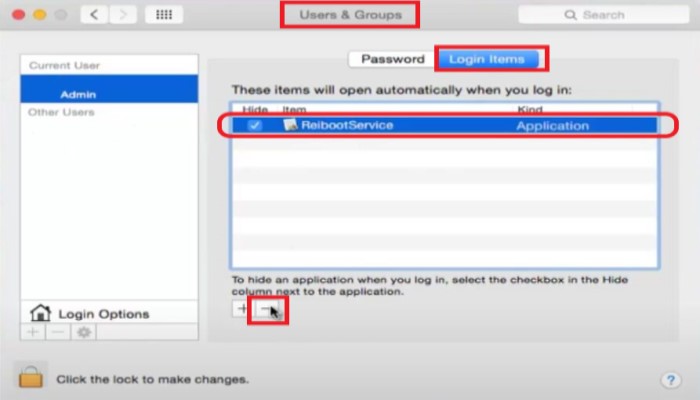
Часть 3. Что такое Tenorshare ReiBoot?
Tenorshare ReiBoot это программное обеспечение, которое используется для исправления и устранения ошибок на ваших устройствах Windows или iOS. Этот инструмент очень эффективен, особенно если вы хотите перезагрузить свои устройства одним простым щелчком мыши. Многие технически подкованные люди, а также те, кто учится ремонтировать свои устройства, любят использовать приложение ReiBoot для практики или работы.
Однако со временем многим пользователям также удалось заметить, что приложение ReiBoot само по себе становится проблемой. И поскольку они не могут просто решить эту проблему с помощью другого приложения ReiBoot, они думают, что единственный способ — удалить ReiBoot на Mac.
Советы: Если вам нужен полезный инструмент, который может стать альтернативой Tenorshare ReiBoot, вы можете попробовать программное обеспечение FoneDog, который имеет множество функций, которые могут решить различные проблемы ваших устройств.
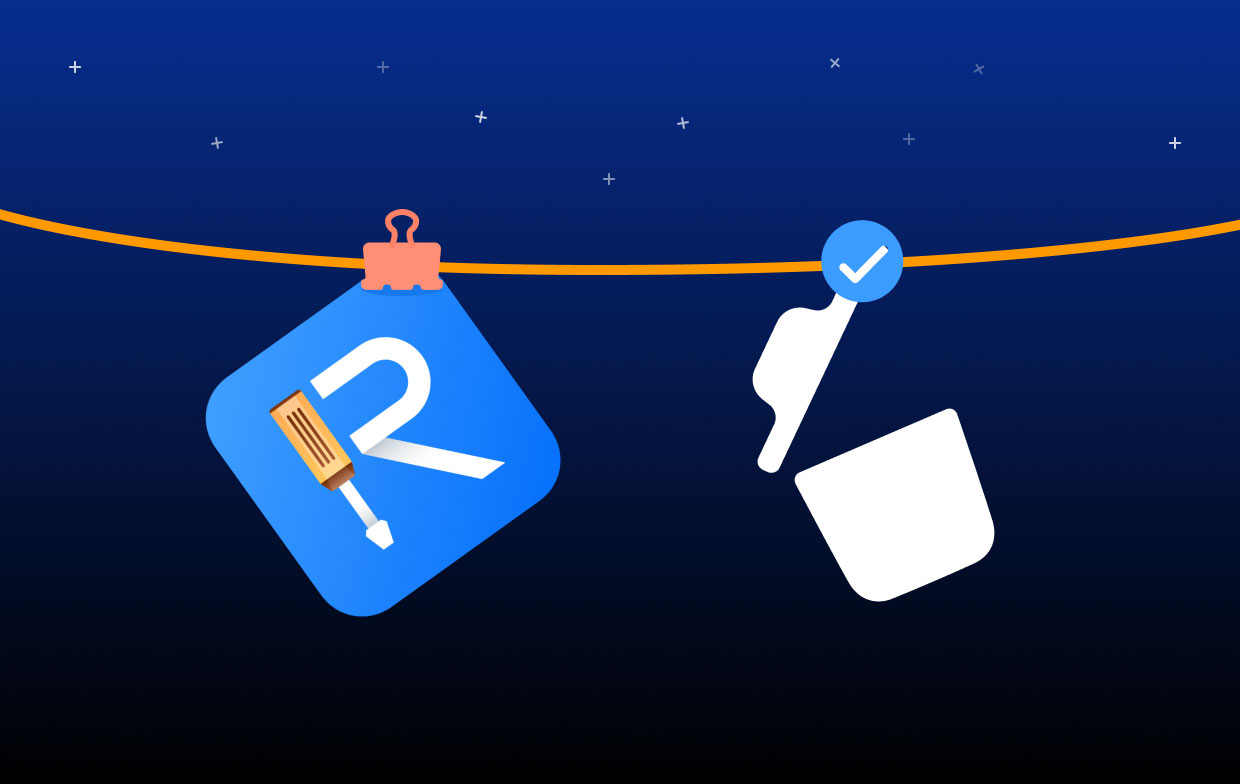
Часть 4. Вывод
Мы хотели бы еще раз напомнить вам о двух способах удалить ReiBoot на Mac. Вы можете использовать ручной метод, который эффективен, но может занять слишком много времени. Или вы можете использовать более простой способ - с помощью профессионального инструмента. как PowerMyMac.
Мы рекомендуем использовать последний, так как он очень эффективен и безопасен для использования на вашем устройстве. Кроме того, он также имеет другие замечательные функции, которые могут помочь вам очистить ваш компьютер, чтобы он работал быстрее.



